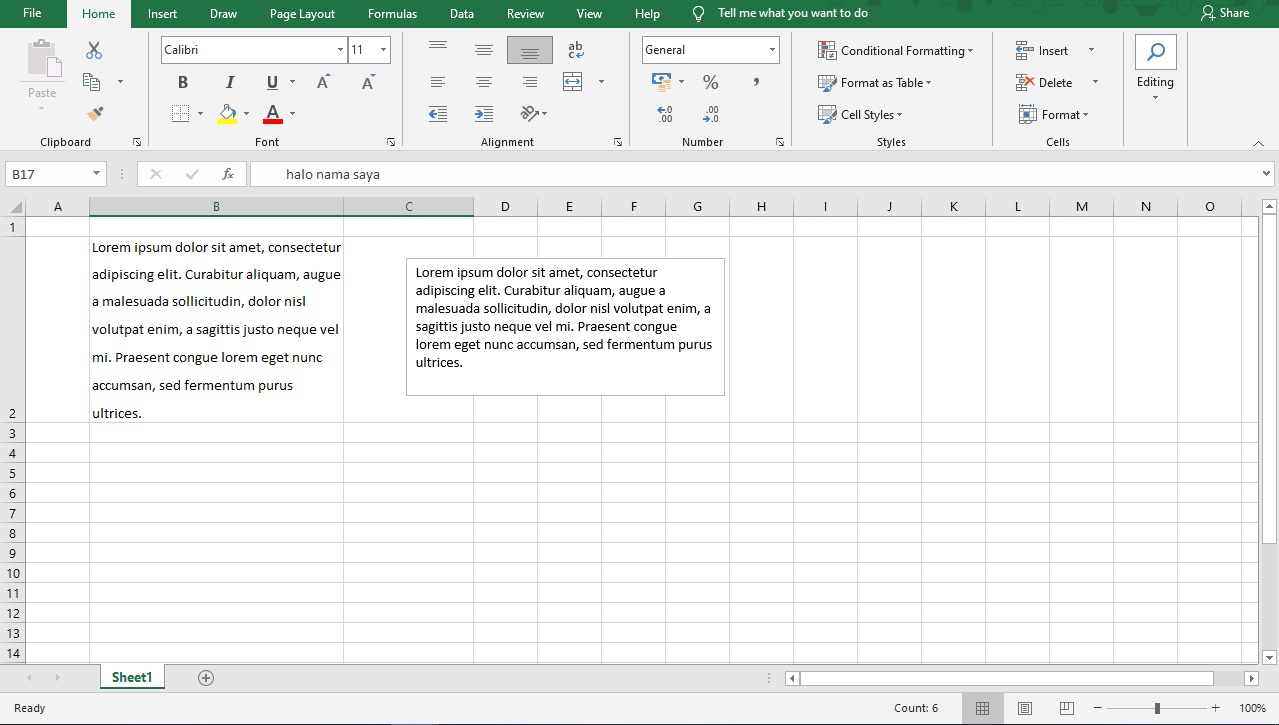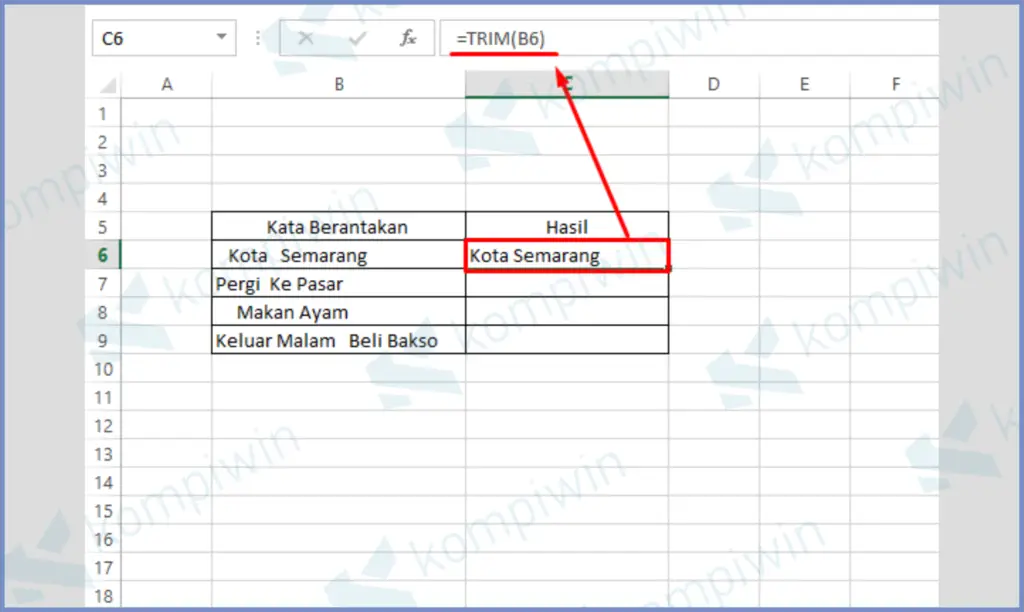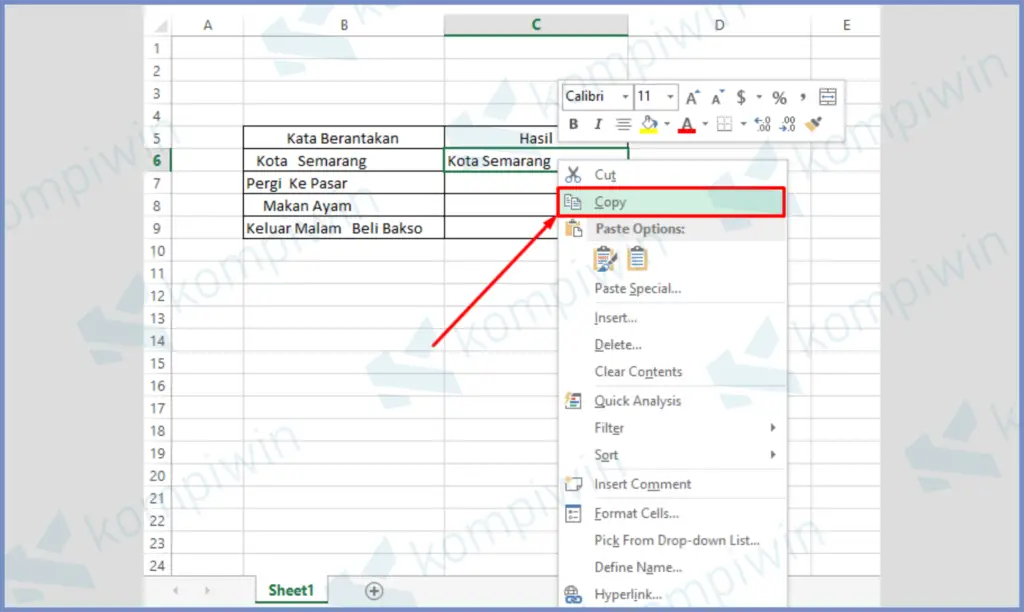Excel adalah salah satu program yang dibuat oleh Microsoft Office yang digunakan sebagai alat bantu dalam pengolahan data. Banyak sekali fitur yang dimiliki oleh Excel yang bisa digunakan untuk memudahkan pekerjaan. Namun, terkadang kita masih mengalami kesulitan ketika mengatur spasi di Excel. Maka dari itu, dalam artikel ini akan membahas cara mengatur spasi di Excel serta beberapa pertanyaan yang sering muncul seputar masalah ini.
Cara Mengatur Spasi Di Excel
Sebelum membahas cara mengatur spasi di Excel, perlu diketahui bahwa ada dua jenis spasi di Excel, yaitu spasi antar kolom (horizontal) dan spasi antar baris (vertikal).
Mengatur Spasi Antar Kolom
Mengatur spasi antar kolom sangatlah mudah. Caranya adalah dengan memilih kolom atau kolom-kolom yang ingin diatur. Kemudian klik kanan pada kolom tersebut, pilih Column Width atau Lebar Kolom jika menggunakan bahasa Indonesia. Setelah itu, masukkan ukuran lebar kolom yang diinginkan dan klik OK.
Mengatur Spasi Antar Baris
Mengatur spasi antar baris pun juga cukup mudah. Caranya adalah dengan memilih baris atau baris-baris yang ingin diatur. Kemudian klik kanan pada baris tersebut, pilih Row Height atau Tinggi Baris jika menggunakan bahasa Indonesia. Setelah itu, masukkan ukuran tinggi baris yang diinginkan dan klik OK.
Dengan mengatur spasi antar baris dan kolom di Excel, tampilan dari data yang sedang diolah menjadi lebih rapi dan enak dilihat.
FAQ
Q: Apakah bisa menghilangkan spasi yang tidak diinginkan dalam kolom atau baris di Excel?
A: Tentu bisa. Ada beberapa cara untuk menghilangkan spasi yang tidak diinginkan dalam kolom atau baris di Excel. Salah satunya bisa menggunakan fungsi Trim. Fungsi Trim berfungsi untuk menghilangkan spasi di awal atau akhir suatu teks.
Caranya cukup mudah, yaitu dengan mengetikkan formula =TRIM(“teks yang ingin dihilangkan spasi di awal atau akhirnya”) pada sel di sebelah kanan data yang ingin dihilangkan spasi. setelah itu, drag atau salin rumus tersebut ke sel bawah kolom data. Hasilnya adalah data yang sudah tidak lagi memiliki spasi di awal dan akhir.
Q: Bagaimana cara menyalin hasil rumus atau formula tanpa membawa spasi pada data?
A: Untuk menyalin hasil rumus atau formula tanpa membawa spasi pada data, bisa menggunakan fungsi Copy and Paste Values. Caranya adalah dengan menyeleksi sel atau range yang ingin disalin nilainya, kemudian copy dengan menekan tombol Ctrl+C atau klik kanan dan pilih Copy. Setelah itu, pilih sel yang akan diisi dengan nilai hasil copy, klik kanan, dan pilih Paste Values atau Tempel Nilai Saja jika menggunakan bahasa Indonesia.
Video: Cara Menghilangkan Spasi Di Excel Dengan Mudah
Di atas adalah video tutorial tentang cara menghilangkan spasi di Excel yang bisa menjadi referensi bagi Anda yang membutuhkan.
Demikianlah beberapa pembahasan mengenai cara mengatur spasi di Excel serta pertanyaan-pertanyaan seputar masalah ini. Dengan menguasai cara mengatur spasi di Excel, tentunya pekerjaan Anda akan semakin mudah dan rapi. Selamat mencoba!